[アーカイブ]ボタン押したときの保存先を指定するには
フォルダーのクリーンアップとプロパティ
最終更新日時:2025/08/23 21:38:16
[アーカイブ]フォルダーが存在しないメールボックスで、[アーカイブ]ボタンを押すと[ワンクリックでアーカイブを設定]画面が表示されます。そこで[アーカイブフォルダーの作成]ボタンをクリックすると、作業中のコンピューターのみの「アーカイブ」フォルダーが生成されて、メッセージが移動されます。
IMAPメールボックス内に生成するには[既定のフォルダーの選択]ボタンをクリックし、[受信トレイ]フォルダーを選択して[新規作成]ボタンをクリックし、「アーカイブ」という名前のフォルダーを作成します。
アーカイブフォルダーの作成
- アーカイブしたいメールメッセージを選択して[アーカイブ]ボタンをクリックします。
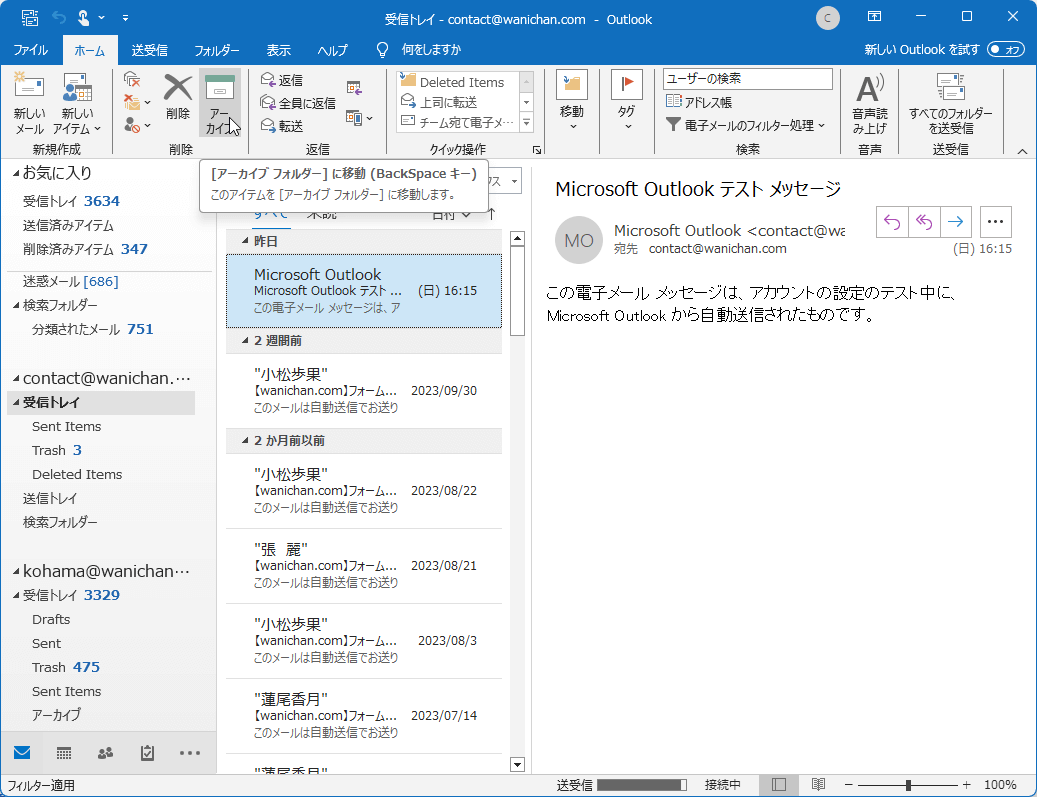
- 以下のメッセージが表示されたら[アーカイブフォルダーの作成]ボタンをクリックします。
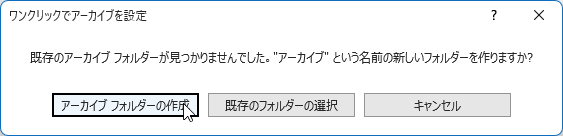
- このコンピューター内に[アーカイブ]フォルダーが生成されて、そのフォルダーにメッセージが移動されました。
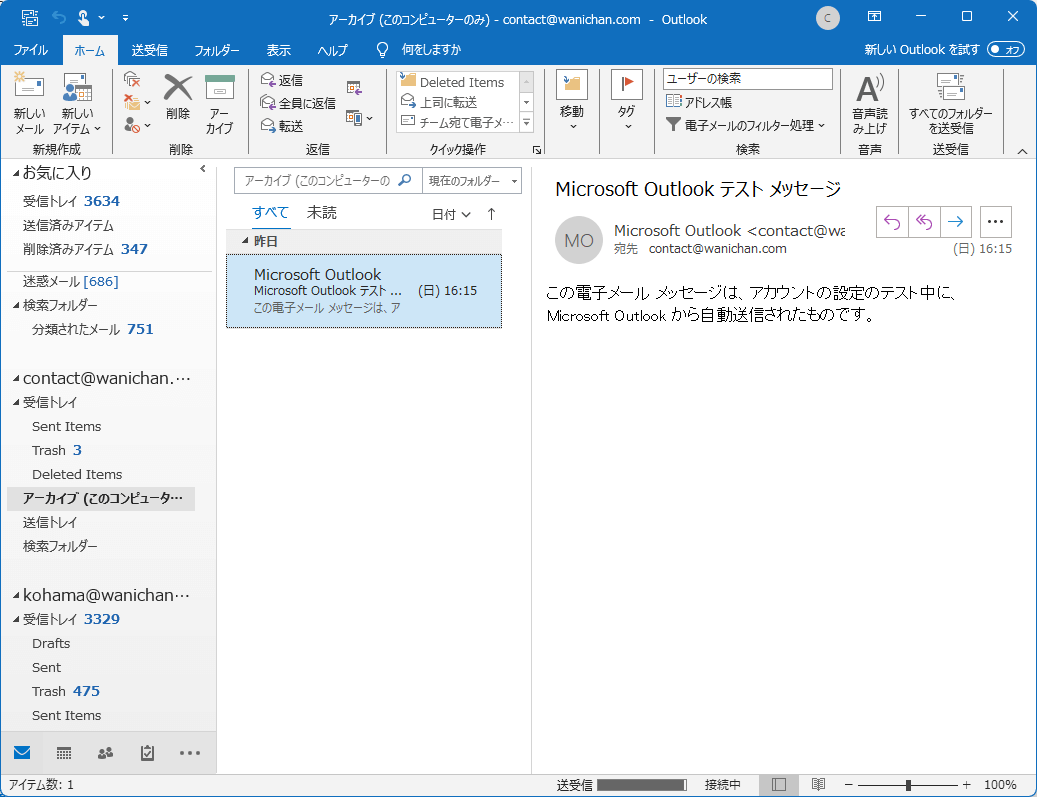
IMAPフォルダー内に「アーカイブ」フォルダーを作成
- アーカイブしたいメールメッセージを選択して[アーカイブ]ボタンをクリックします。
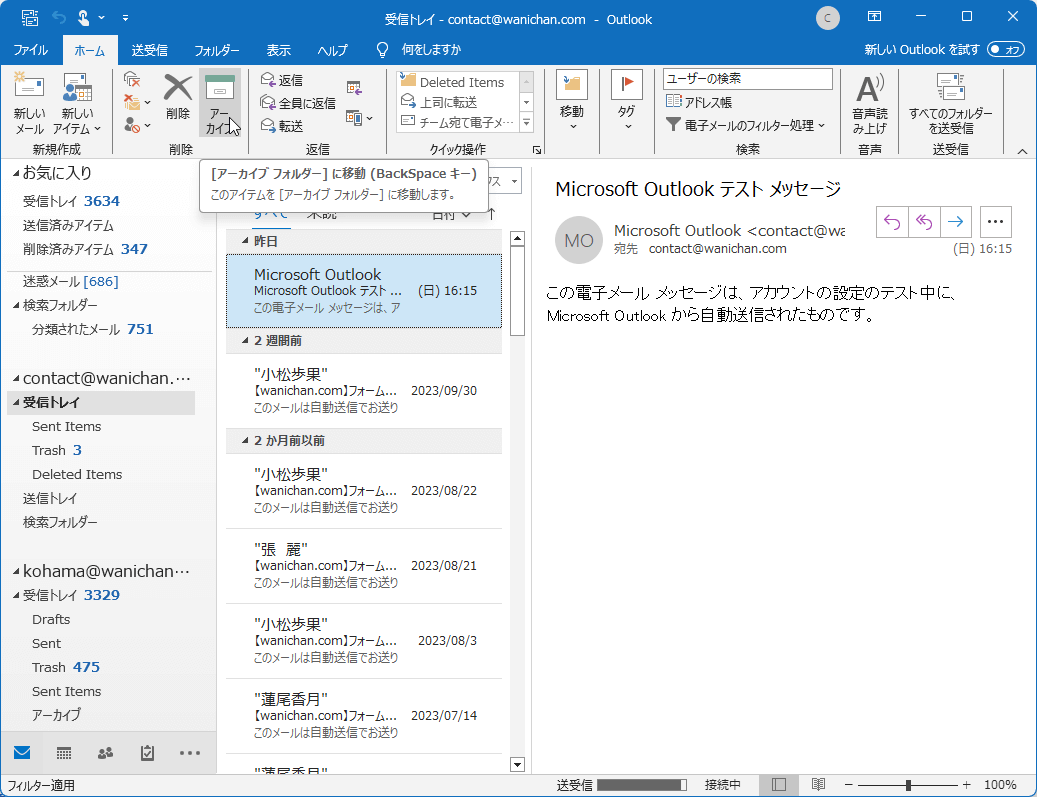
- 以下のメッセージが表示されたら[既存のフォルダーの選択]ボタンをクリックします。

- 受信トレイを選択して[新規作成]ボタンをクリックします。
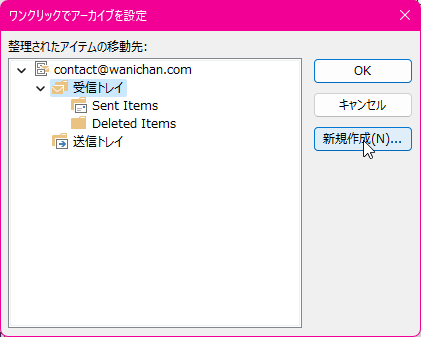
- 新しいフォルダーの作成画面にて[名前]ボックスに「アーカイブ」と入力して[OK]ボタンをクリックします。
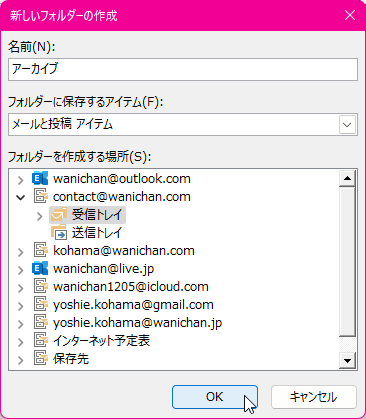
- [アーカイブ]フォルダーが生成されたら[OK]ボタンをクリックします。
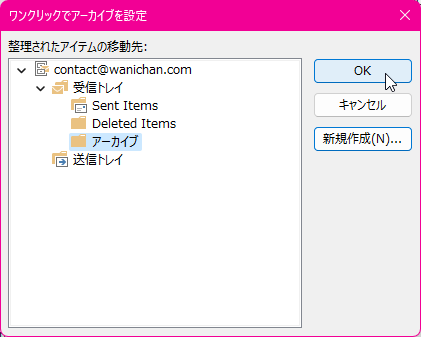
- [アーカイブ]フォルダーが生成されて、そのフォルダーにメッセージが移動されました。
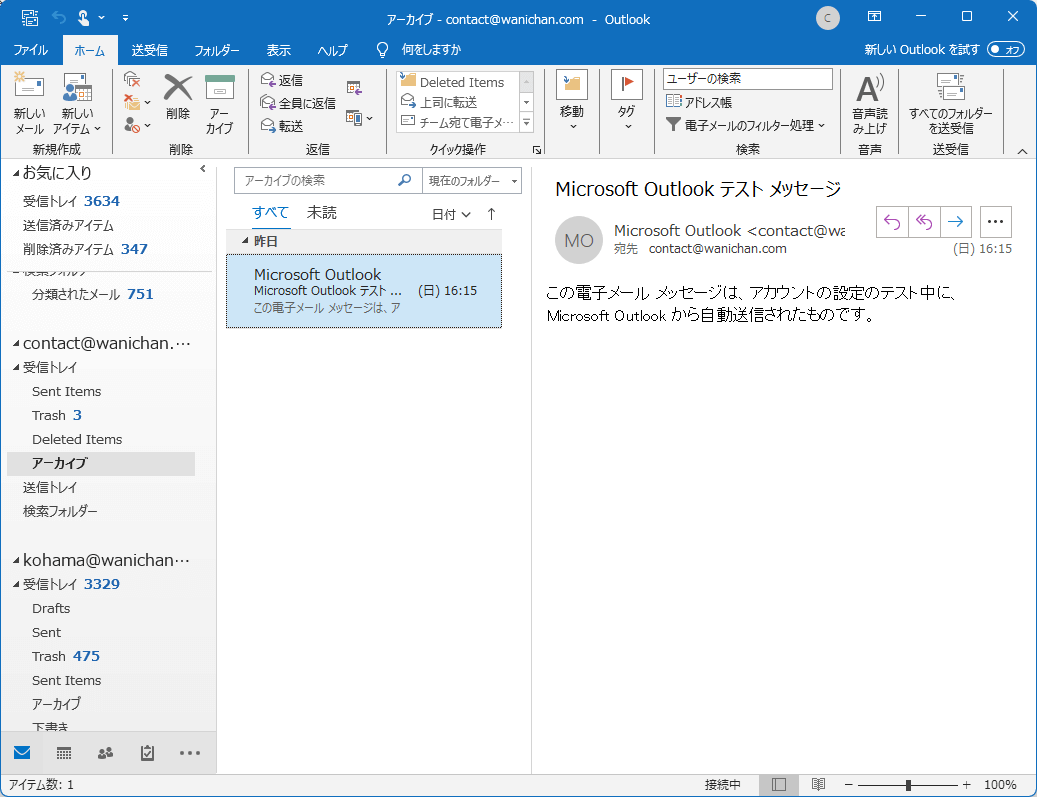
INDEX
コメント
※技術的な質問はMicrosoftコミュニティで聞いてください!

